- Klicken Sie auf den gewünschten Farbkanal.
| Excerpt |
|---|
Verfahren Sie folgendermaßen:- Um den Wert für die Färbungsausgabe anzuzeigen, klicken Sie auf das Symbol Färbungsausgabe
 - Um den Wert für die Färbungsänderung anzuzeigen, klicken Sie auf das Symbol Färbungsänderung

|
- Klicken Sie auf den Teil der Kurve, den Sie anpassen möchten, oder geben Sie den Wert in das Feld Färbungseingabe ein.
- Sie können auch auf einen Punkt klicken, den Sie anpassen möchten, und anschließend auf zwei Ankerpunkte zu beiden Seiten des Punktes, um die Anpassung einzugrenzen. Die Kurve wird bei Färbungswerten, die außerhalb dieser Ankerpunkte liegen, nicht geändert.
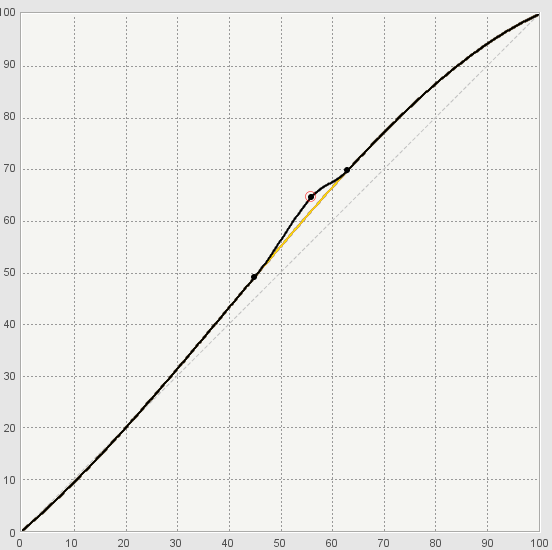
- Ziehen Sie den Anpassungspunkt nach oben, um die Ausgabe zu verdunkeln, oder ziehen Sie ihn nach unten, um die Ausgabe aufzuhellen. Alternativ können Sie auch einen Wert in das Feld Färbungsausgabe/Färbungsänderung eingeben.
|